|
本文适用于Outlook Web App,该应用由管理运行 Exchange Server 2013 或 2010 的电子邮件服务器的组织使用。 如果你使用的是 Microsoft 365 或 Exchange Server 2016 或 2019,那么你的电子邮件程序是 Outlook 网页版。 有关 Outlook 网页版的帮助,请参阅获取 Outlook 网页版帮助。 |
-
在 Web 浏览器中,使用组织电子邮件管理者提供的 URL 登录到 Outlook Web App。 输入用户名和密码,然后选择“登录”。
-
转到“设置>选项”>“区域”>“设置”
注意: 对 Outlook Web App 中语言的更改不会影响其他应用中使用的语言。
-
在“ 区域 ”页上,选择要在 Outlook Web App 中使用的语言。
-
如果希望为默认文件夹重命名,可选择“重命名默认文件夹,使其名称匹配指定语言”。
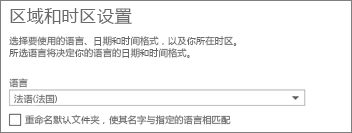
注意: 您设置的 Web 浏览器的语言并不会影响 Outlook Web App 使用的语言。
日期和时间格式设置选项取决于您所选的语言。 从列表中选择日期和时间格式。









